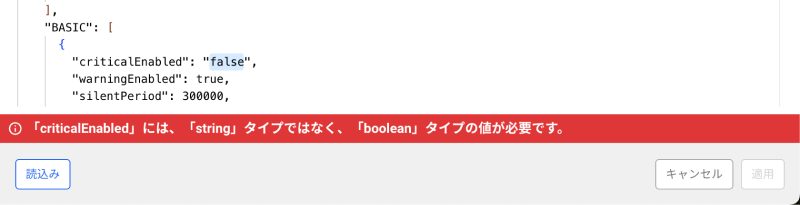イベント設定
ホーム画面 > プロジェクト選択 > サイトマップ > アラート通知 > イベント設定
New
新しいイベント設定メニューは、カテゴリ(Category)ではなく、フィールド(Field)中心のUI/UXを強化したメニューです。 作成したプロジェクトの製品に適した基本イベントテンプレートを提供し、迅速かつ簡単に希望する警告通知イベントを設定することができます。
カテゴリではなくフィールドを先に選択することで、ユーザーが認知する指標とイベント設定の不一致を解消します。 シミュレーションが与える視覚的な直観性を結合して、迅速かつ正確にイベント設定を完了できます。
-
新規プロジェクトは別途の設定なしにこの機能を利用できますが、すでに作成されたプロジェクトの場合はイベントテンプレート生成 ボタンを選択します。 新しい機能に最適化されたイベントの一覧を自動的に作成します。
-
製品によって提供するイベントテンプレートは異なる場合があります。
-
この機能は、アラート設定権限のあるメンバーのみ利用できます。 メンバー権限の詳細については、次の文書を参照してください
イベント設定
新しいイベント設定の機能とデザインが適用されたイベント設定方法については、次の項目を参照してください。
基本イベント
モニタリング対象プラットフォームに基づいて提供する基本イベントテンプレートの追加、修正方法を案内します。
メトリクスアラートの通知
特定の複雑なイベントを設定するには、メトリクスイベント設定を使用します。
すべてのイベント設定を共有する
基本イベントを含む他のすべてのイベント設定をJSON形式のファイルにダウンロードし、同じタイプの製品間で設定を共有できます。 これにより、繰り返しイベントの設定作業を簡素化できます。
エクスポート
画面の上のJSON 一括ダウンロードボタンを選択します。 すべてのイベント設定を含むJSONファイルがダウンロードされます。 JSONファイル名は、integrated-event-YYYY-MM-DD.jsonの形式です。
JSONデータの構造は次のとおりです。
{
"productType": "{productType}",
"platform": "{platform}",
"events": {
"HITMAP": {
...
},
"LOG_REALTIME": [
{...}
],
"METRICS": [
{...}
],
"COMPOSITE_LOG": [
{...}
],
"BASIC": [
{...}
],
"COMPOSITE_METRICS": [
{...}
],
"ANOMALY": [
{...}
]
}
}
events属性の下位属性は、次のイベント設定に該当します。

BASIC: デフォルト
METRICS: メトリックス
COMPOSITE_METRICS: 複合指標
JSONデータの構造とevents属性の下位属性は製品(platform)または製品タイプ(productType)によって異なる場合があります。
JSONデータの属性のうちproductTypeまたはplatform属性の値を任意に修正すると、他のプロジェクトでイベントが動作しない場合があります。
インポート
-
画面の上のJSON一括修正ボタンを選択します。
-
JSON編集画面が開くと、画面の下の読込みボタンを選択します。
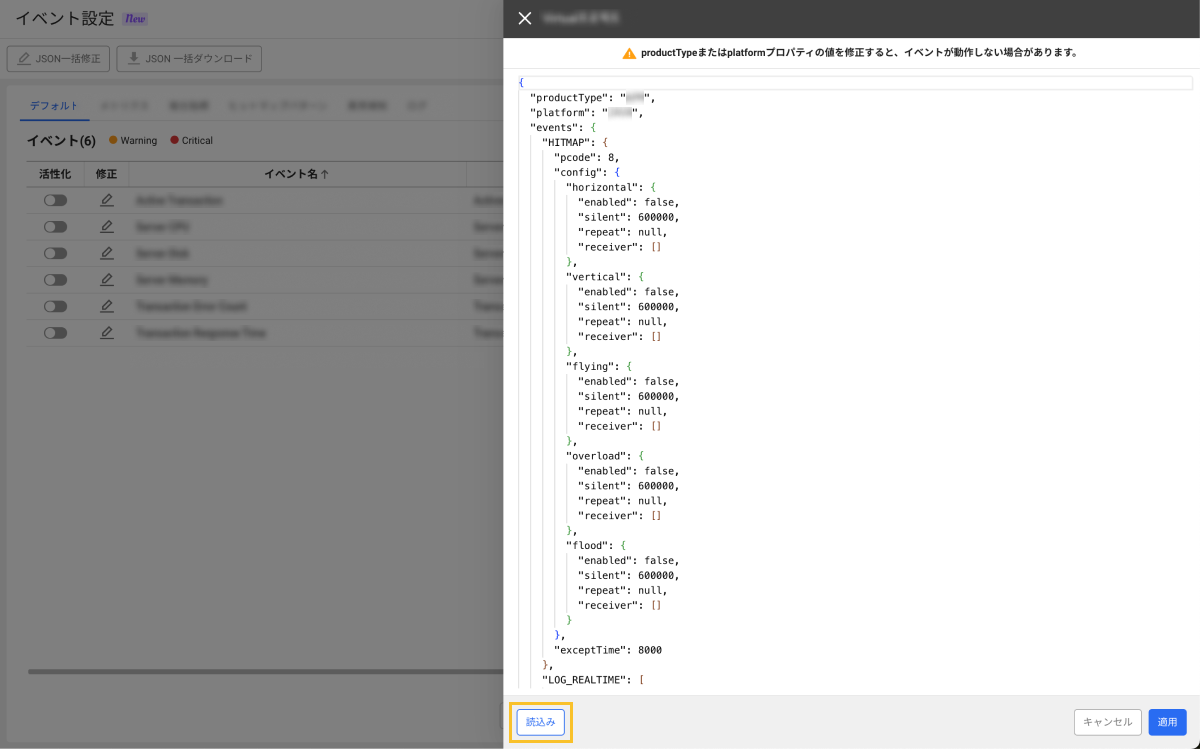
-
JSON 一括ダウンロード機能でダウンロードしたJSONファイルを選択します。
-
上書きボタンを選択します。
-
確認メッセージが表示されたら上書きボタンを選択します。
-
上書きすると、以前のイベント設定は回復できません。
-
productTypeまたはplatform属性の値を任意に修正すると、他のプロジェクトでイベントが動作しない場合があります。 -
JSON編集画面には、JSON検証(Validation)機能が組み込まれています。 形式や値が正しくない場合は、編集画面の下にエラーメッセージが表示され、上書きボタンは非活性化されます。